Muchos usuarios están familiarizados con los pasos para crear un USB de arranque de macOS Tahoe en un Mac debido a la abundante información disponible en línea. Pero ¿qué sucede si necesitas hacer un instalador USB de arranque para macOS Tahoe en una PC con Windows? Esto es necesario si tu Mac con macOS Tahoe no se inicia, o si deseas construir un Hackintosh de macOS Tahoe.
¡No te preocupes! He creado esta publicación para ayudarte a aprender cómo hacer un USB de arranque de macOS Tahoe desde Windows 11/10/8/7. Para una práctica óptima, te recomiendo que limpies tu ordenador con iBoysoft DiskGeeker for Windows antes de comenzar.
Esto te asegurará de tener suficiente espacio para macOS Tahoe y para todo el proceso de creación. Descárgalo desde el botón a continuación y elige uno de los módulos de la sección "Analizador de espacio" para comenzar tu viaje de limpieza. Por ejemplo, puedes empezar con "Buscar archivos grandes" para recuperar instantáneamente espacio considerable.
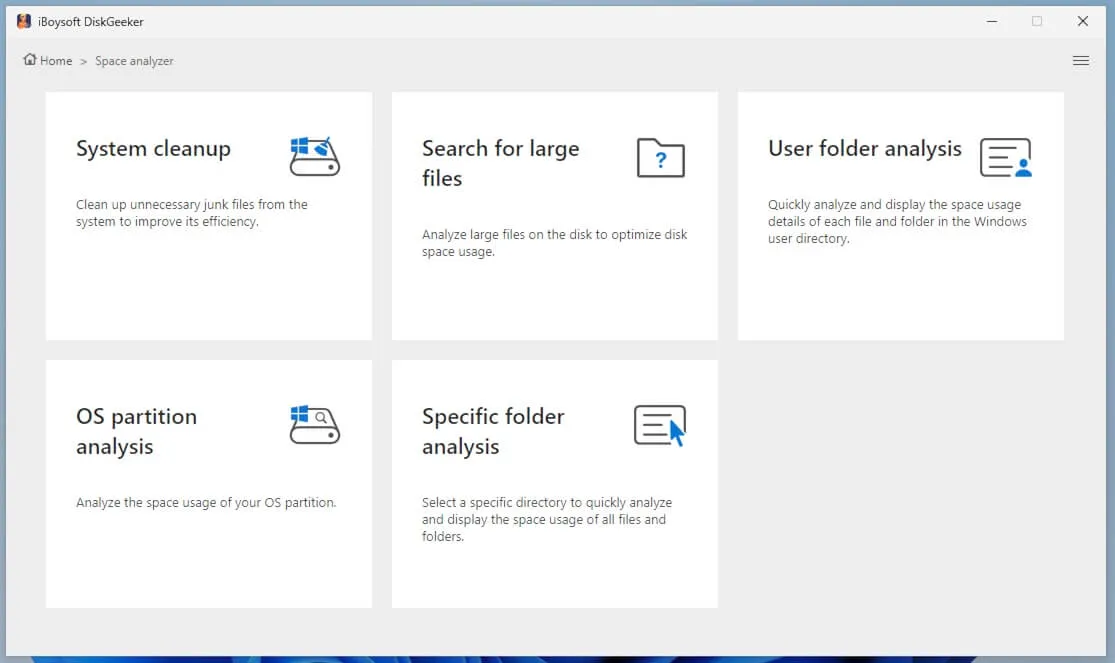
Paso 1: Descargar el archivo ISO de macOS Tahoe
El primer paso para crear un USB de arranque de macOS Tahoe desde Windows es descargar el archivo ISO de macOS Tahoe, que es una imagen de disco que contiene una copia completa del instalador de macOS Tahoe. Este archivo pesa alrededor de 20 GB, por lo que necesitarás tiempo para descargarlo. Haz clic en el enlace de abajo para obtenerlo.
Descargar archivo ISO de macOS Tahoe
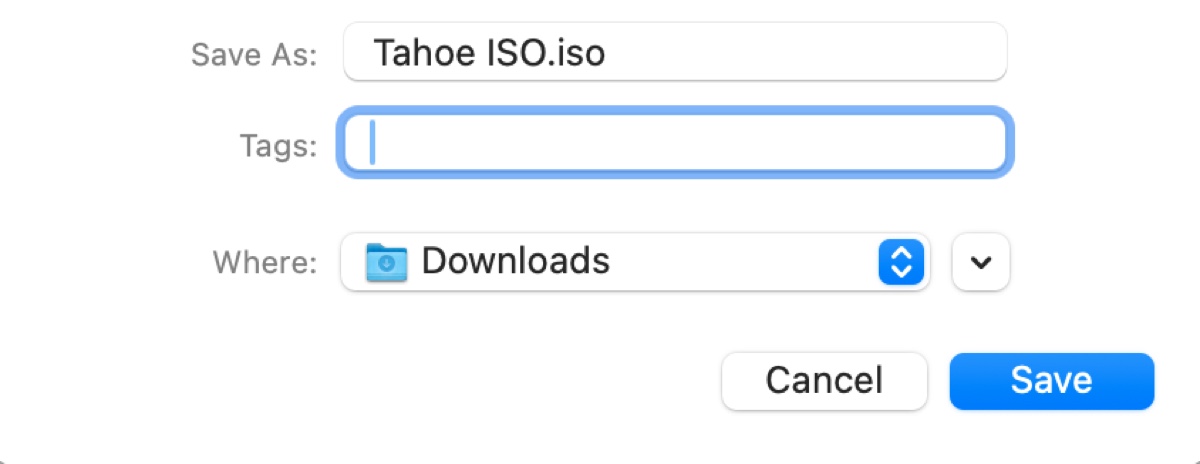
Paso 2: Crear un USB de arranque de macOS Tahoe en Windows
Una vez descargado el archivo ISO de macOS Tahoe, puedes grabarlo en un USB o cualquier disco USB externo que tenga más de 20 GB de espacio de almacenamiento con balenaEtcher para crear un instalador de macOS Tahoe.
(¡Haz una copia de seguridad del USB antes de crear el USB de arranque de macOS Tahoe en Windows!)
- Inserta el USB en tu PC con Windows.
- Descarga balenaEtcher. (Asegúrate de elegir la versión para Windows.)
- Ejecuta balenaEtcher.
- Haz clic en Flash from file y luego elige la imagen de disco de macOS Tahoe.
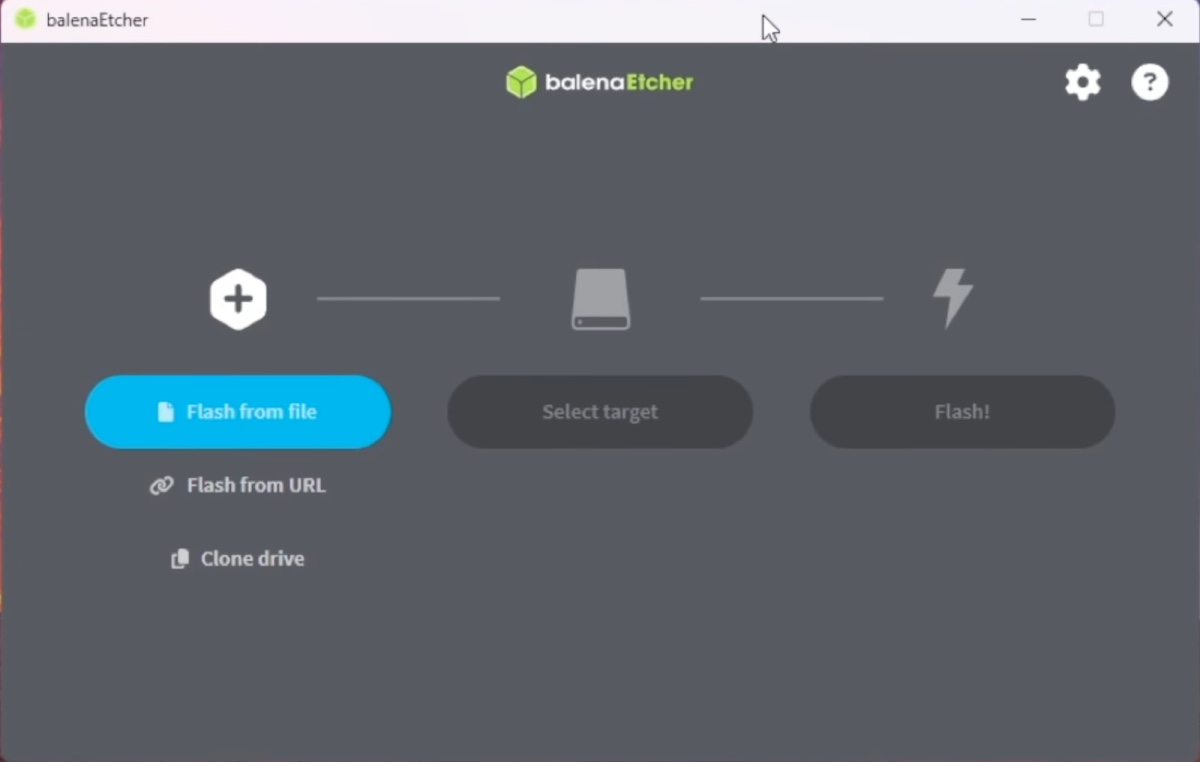
- Haz clic en Seleccionar destino y luego elige el USB. (⚠️ El proceso borrará la partición o disco seleccionado.)
- Pulsa en Flash.
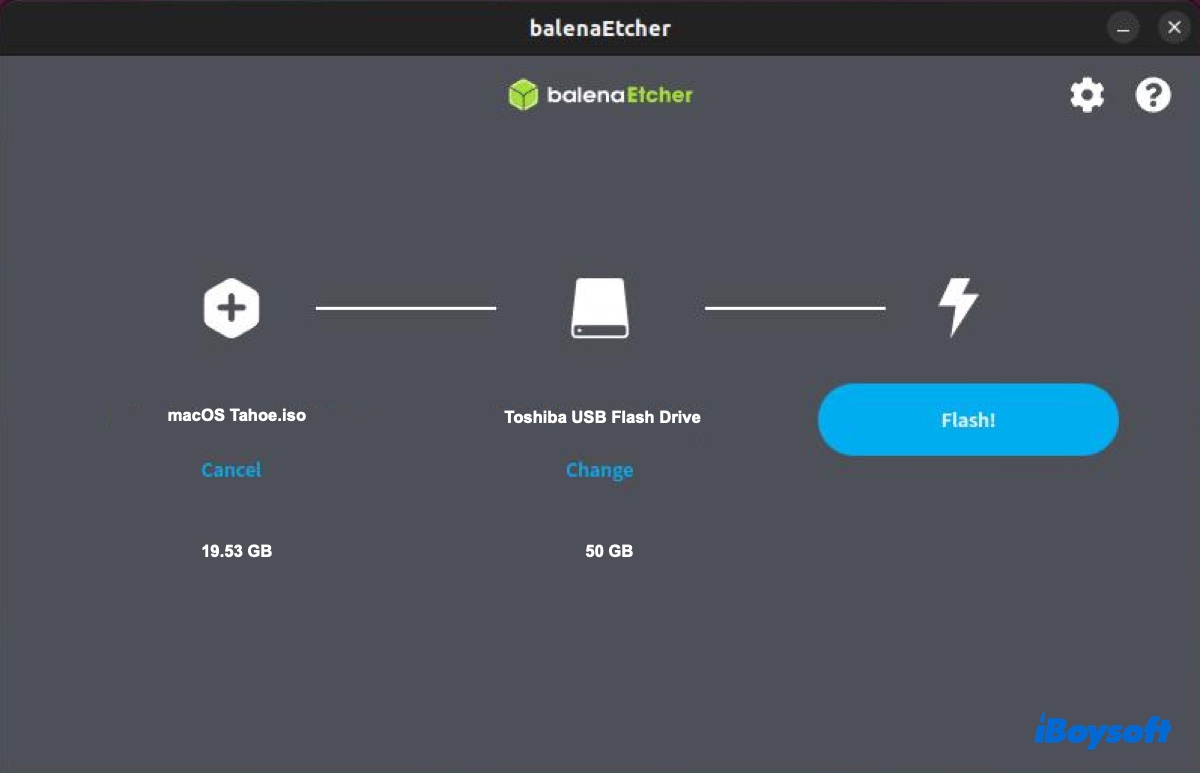
- Espera a que se cree el instalador de USB de arranque de macOS Tahoe.
Con el instalador de USB de arranque de macOS Tahoe, ahora puedes arrancar tu Mac no arrancable desde él para reinstalar macOS. O, continúa para construir un Hackintosh de macOS Tahoe para ejecutar el último macOS 26 en un PC.
Bastante sencillo, ¿verdad? ¡Comparte los pasos para hacer un USB de arranque de macOS Tahoe desde Windows!
¿No puedes crear un instalador USB de arranque de macOS Tahoe en Windows?
Si fallas al crear el instalador USB de arranque de macOS Tahoe en Windows o el USB de arranque no funciona, te sugiero que realices una limpieza profunda para tu PC y luego intentes nuevamente crear el instalador de USB de arranque usando el archivo RAW de macOS Tahoe. Así es cómo hacerlo:
Paso 1: Descarga gratuita de iBoysoft DiskGeeker para Windows.
Paso 2: Abra la herramienta, haga clic en Analizador de espacio, luego elija una sección para eliminar archivos no deseados.
- Limpieza del sistema: Esto escanea la unidad del sistema (unidad C:) y elimina archivos basura innecesarios.
- Búsqueda de archivos grandes: Esto encuentra y elimina archivos grandes en las particiones.
- Análisis de la partición del sistema operativo: Esto analiza el uso del almacenamiento de la partición del sistema (unidad C:)
- Análisis de la carpeta de usuario: Esto analiza el uso de almacenamiento de la carpeta de usuario actual.
- Análisis de carpeta específica: Esto analiza el uso de almacenamiento de cualquier carpeta que seleccione.
Paso 3: Vea los resultados del escaneo y elimine los archivos innecesarios.
Paso 4: Después de limpiar su PC, descargue el archivo RAW de macOS Tahoe aquí y use balenaEtcher para crear el USB booteable para macOS Tahoe.
¡Comparta esta guía si le resultó útil!
Preguntas frecuentes sobre cómo crear un USB booteable de macOS Tahoe en Windows
- Q¿Puedo crear un USB arrancable de macOS Tahoe en Windows?
-
A
Sí, puedes crear un USB arrancable de macOS Tahoe en una computadora con Windows. Solo sigue los pasos de esta guía.
- Q¿Qué debo hacer si mi computadora no arranca desde el USB arrancable de macOS Tahoe?
-
A
Si tu computadora no arranca desde el USB arrancable de macOS Tahoe,
Para una Mac, verifica si la Utilidad de Seguridad de Arranque está configurada para permitir el arranque desde medios externos. Si la configuración es correcta, vuelve a descargar el instalador de macOS Tahoe y crea nuevamente el USB arrancable.
Para una PC, recrea el instalador del USB arrancable con una imagen de disco diferente de macOS Tahoe, por ejemplo, el archivo RAW de macOS Tahoe.
